Содержание

В свое время Google улучшила функционал плеера YouTube , добавив опцию ускоренного/замедленного воспроизведения видео. Учитывая тот факт, что разные люди могут усваивать информацию с разной скоростью, функция представляется весьма полезной, огорчает только не слишком удобный доступ к соответствующим инструментам управления. Восполнить этот маленький недостаток решил разработчик Илья Григорик из Сан-Франциско, создав расширение Video Speed Controller.
В отличие от большинства плееров, плагин позволяет увеличивать и уменьшать скорость воспроизведения в диапазоне от 0,07 до 16,00 при нормальной скорости 1.00. Создавалась расширение для Google Chrome , работает ли оно с другими обозревателями на том же движке, мы не проверяли. После его установки в левой верхней области окошка плеера появляется полупрозрачная, едва заметная панелька, показывающая текущую скорость воспроизведения. Клик по панели делает ее более заметной, кроме того на ней появляются кнопки для ускорения и замедления проигрывателя, а также быстрой перемотки назад и вперед с шагом в 10 секунд.
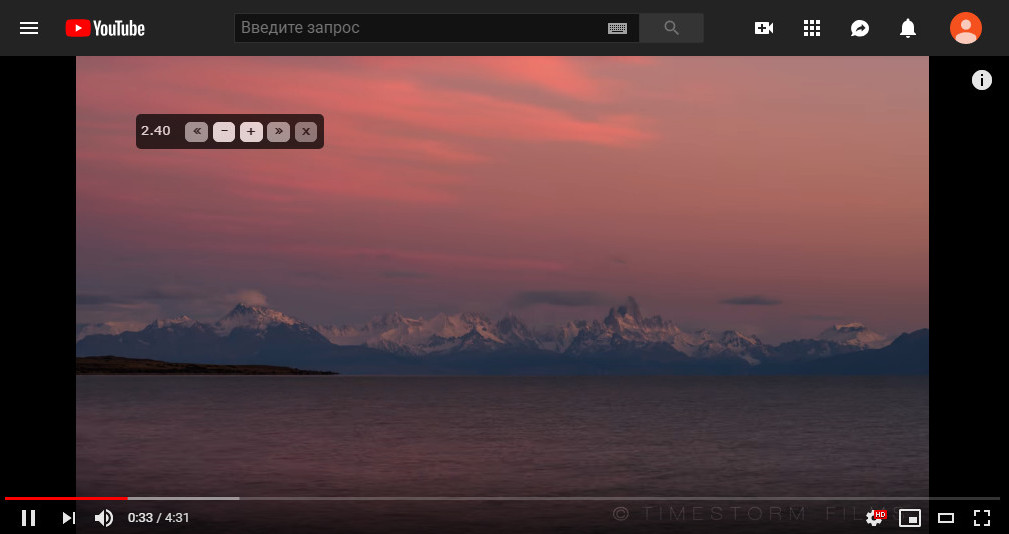
V >YouTube , но и также и с другими плеерами, использующими технологию HTML5 , исключение составляет уходящий в прошлое Flash , с которым расширение не работает. Если вы не видите элементов управления расширением, скорее всего вы имеете дело с Flash -видео. Можно попробовать вручную отключить flash -плагин в браузере как советует разработчик, но вряд ли это что-то даст.
По умолчанию Video Speed Controller задает ту же скорость, которая установлена в настройках плеера, но в расширении имеются и собственные настройки с помощью которых можно изменить это поведение. Так, активировав настройку «Remember Playback Speed», вы установите текущую скорость для всех видео. Альтернатива постоянно заданной скорости — настройка «Preferred speed», позволяющая ускорить или замедлить видео согласно заданным параметрам нажатием «горячей» клавиши.
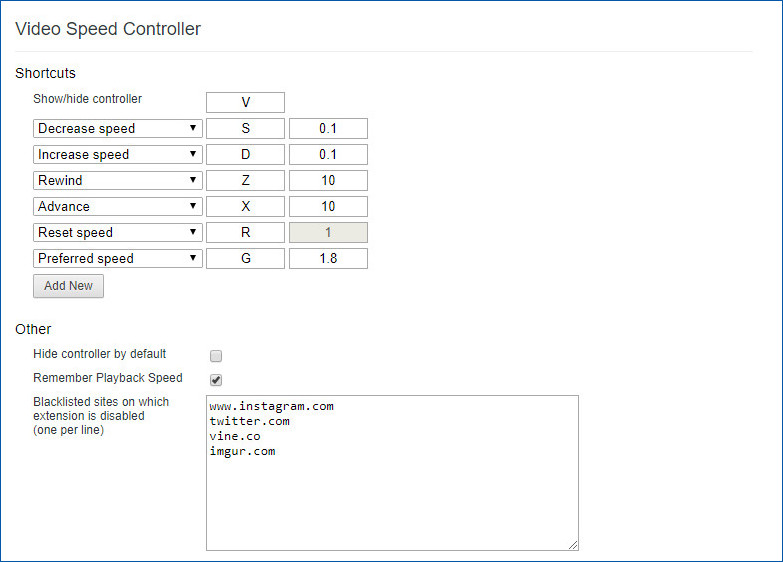
Установить «быстрые» кнопки можно в настройках.
• V – показывает/скрывает панель управления.
• S и D – уменьшают и увеличивают скорость воспроизведения.
• R – восстанавливает исходную скорость.
• Z и X – перематывают видео на 10 секунд назад и вперед.
• G – задает предпочитаемую скорость.

Как много времени вы тратите на просмотр видео? Если вы часто просматриваете мою группу, то скорее всего немало.
В этой записи я покажу отличное решение для регулировки скорости вашего полета ✈️, точнее просмотра. Пристегиваемся. 😉
На самом деле все предельно просто. Достаточно найти в настройках вашего браузера пункт "Расширения" или "Дополнения" и в строке поиска других расширений найти "Video Speed Controller" 📹 . Еще вариант — банально ввести это в Google и добавить название вашего браузера.
Устанавливаем и по-сути все. Теперь рядом с каждым видео у вас будет иконка регулировки скорости воспроизведения. 👍 В настройках можете еще поставить "Remember Playback Speed". Таким образом у вас все видео будут сразу лететь на нужной скорости.
Кроме того регулировка более гибкая чем например в стандартных случаях. Просто попробуйте, уже через пару часов обычная скорость для вас будет невыносимо медленной.
А я желаю вам самых быстрых и завораживающих 🚀 творческих взлетов и отличного настроения 👻.
P. S. Многих скучных спикеров на скорости 2х становится намного веселее слушать 😄
Необходим браузер Opera.
Better YouTube™ experience. Provides ‘Smart Buffer’ for slow connections; auto loop; buffer preferences; quality selection; and…
SmartVideo provides better control over YouTube buffering, quality and playing options.
1. Works with all embedded/HTML5 YouTube videos. Be it a Facebook news feed video or a video directly from YouTube site.
2. With global preferences, all YouTube videos can be set to start on your wish.
— As soon as the page loads
— When the video is buffered completely, or whatever buffer percentage you choose.
— Let SmartVideo decide when it’s good to start playing. SmartVideo’s ‘smart buffer’ decides the buffer percentage based on your current download speed.
— Or just make the YouTube videos to start buffering when the page loads. You can play the video whenever you wish.
3. Along with above buffer strategies, you can opt not to initialize video until you click on it.
4. The buffer strategy can be set for individual YouTube player or as the Global preferences. Just hover your mouse over any YouTube video.
5. Calculates time left before the video starts playing. (Hover the mouse over the YouTube video)
6. Once a video is buffered as desired, sound notification can be raised instead of playing the video.
7. SmartVideo can default the video quality or size based on your preference.
8. ‘Loop’ option on all YouTube videos.
9. Separate preferences for embedded, ‘on youtube.com’ videos and playlists.
10. Enable/disable ‘switching to HD on fullscreen’ option.
Снимки
О расширении
Похожие
S > Easy Access to YouTube via Sidebar UI
Оценка: Всего оценок: 222
Magic Actions for YouTube™
Enhance your YouTube watching experience! Cinema Mode, Mouse Wheel Volume Control, AutoHD, Expand, Snapshots …
Оценка: Всего оценок: 2548
Emojica
A nifty extension to use 400+ Facebook emojis! Simply Click & Paste!
Оценка: Всего оценок: 19
All Work No Play Soundbites
When the name ‘Laura Bailey’, or ‘Travis Willingham’ is clicked, the corresponding soundbite from All Work No Play will sound.



